Перерассчитать списания
Когда абоненты пользуются услугами, сетевые агенты собирают первичные данные о направлениях трафика, времени, объёме или просто о фактах потребления услуг. АСР LANBilling соотносит эти сведения с настройками тарифов и учётных записей — и тарифицирует услуги.
Данные, на основе которых система рассчитывает списания, могут измениться. Как правило, система применяет эти изменения и пересчитывает списания автоматически. Если этого не произошло, запустите перерасчёт вручную.
Доступно два вида перерасчёта: по статистике и по аренде.
-
По статистике — если изменились параметры, касающиеся категорий и направлений подключения. Например, если менеджер исправил в интернет-тарифе стоимость локального трафика или добавил новый номер в учётную запись абонента телефонии. Перерассчитать списания по статистике можно только для сетевых агентов интернета, телефонии и IP-телефонии.
-
По аренде — если изменились настройки стоимости тарифа или конкретных услуг.
Перерассчитать списания по статистике
-
Перейдите в раздел «Действия» — «Перерасчёт».

-
Выберите сетевой агент. Система перерассчитает списания для учётных записей, которыми управляет этот агент.
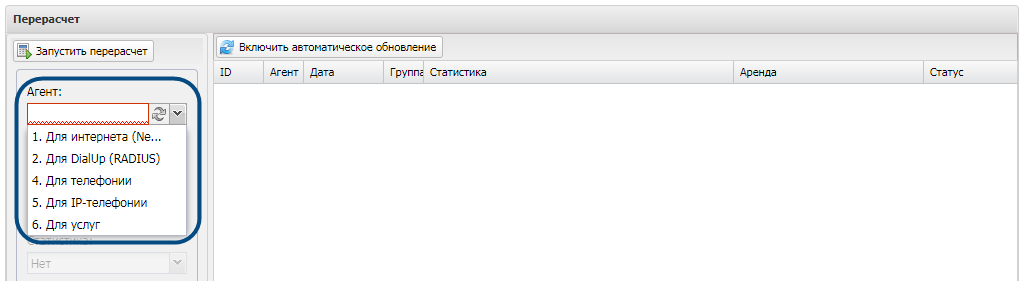
На параметры перерасчёта влияет тип сетевого агента:
-
Установите дату — данные будут перерассчитаны с этого дня и до текущего момента.
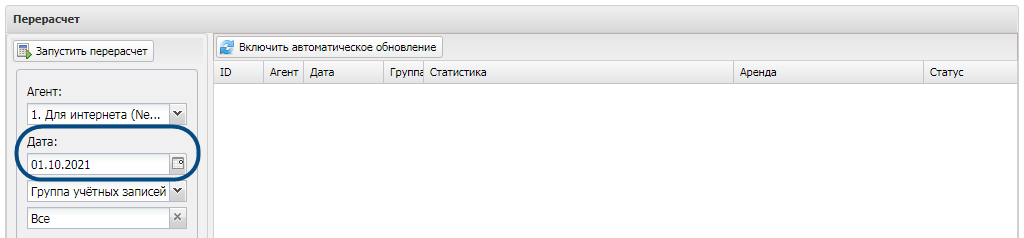
-
Можно пересчитать списания для всех учётных записей или для группы. В фильтре выберите группу или оставьте значение «Все».
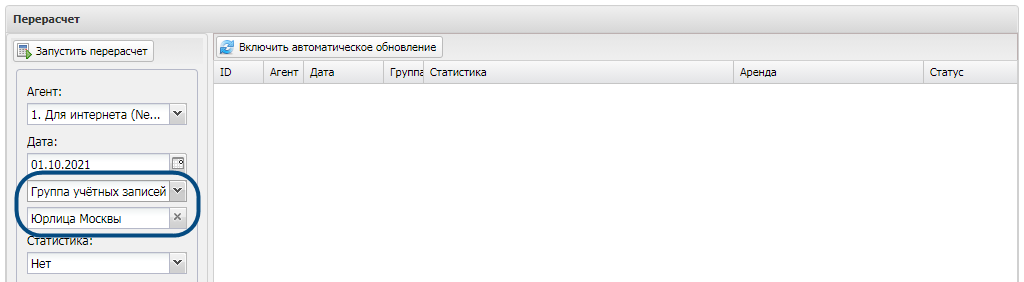
-
В поле «Статистика» выберите «Перерасчёт».
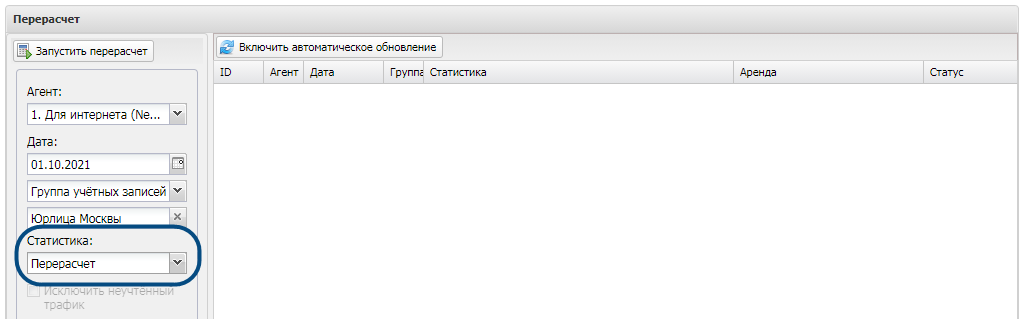
Также доступно действие «Откат» — оно удаляет существующие данные о трафике и возвращает списанные деньги на договоры пользователей. Обратите внимание: восстановить удалённую статистику будет невозможно. Используйте откат, только если у вас есть копия данных для повторной загрузки.
-
Выберите, нужно ли при перерасчёте сохранять данные о владельце трафика и о тарифе. Если установить флаги, АСР LANBilling не будет заново определять, какому абоненту принадлежит трафик и по какому тарифу рассчитывать стоимость. Это ускорит процесс.
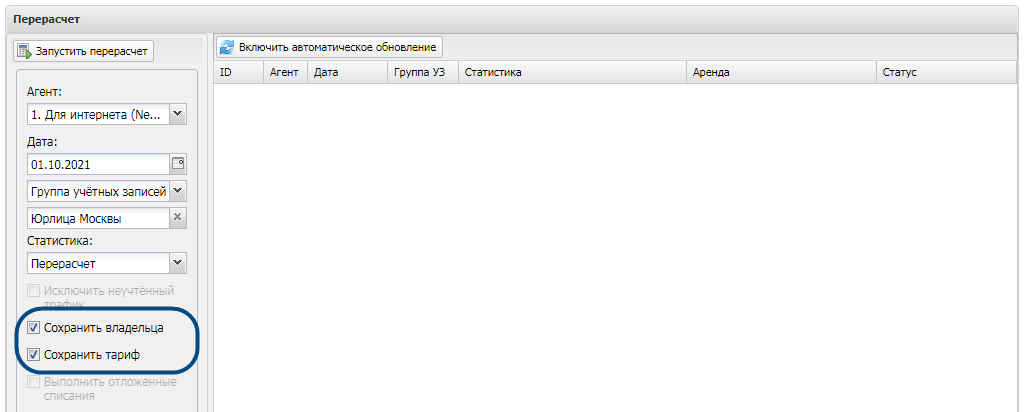
-
Нажмите «Запустить перерасчёт» — АСР LANBilling заново проанализирует данные о трафике и настройках стоимости. По результатам вычислений система спишет средства с абонентских договоров или зачислит их.

-
Установите дату — данные будут перерассчитаны с этого дня и до текущего момента.
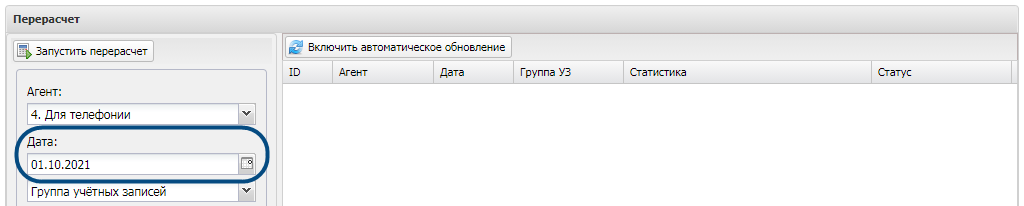
-
Выберите, для кого перерассчитать списания:
- для всех учётных записей;
- для группы учётных записей;
- для отдельной учётной записи.
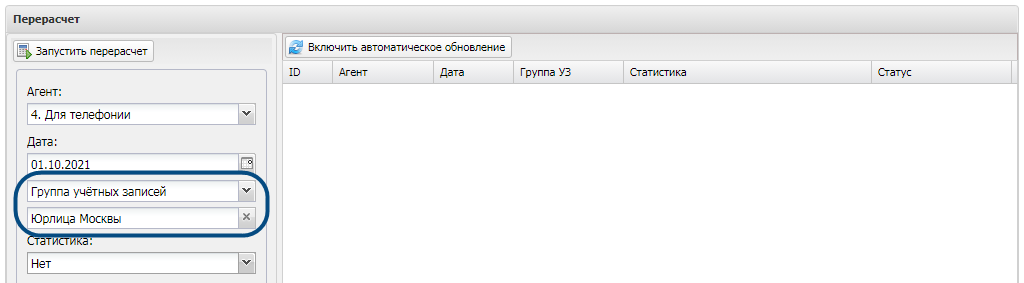
-
В поле «Статистика» выберите «Перерасчёт».
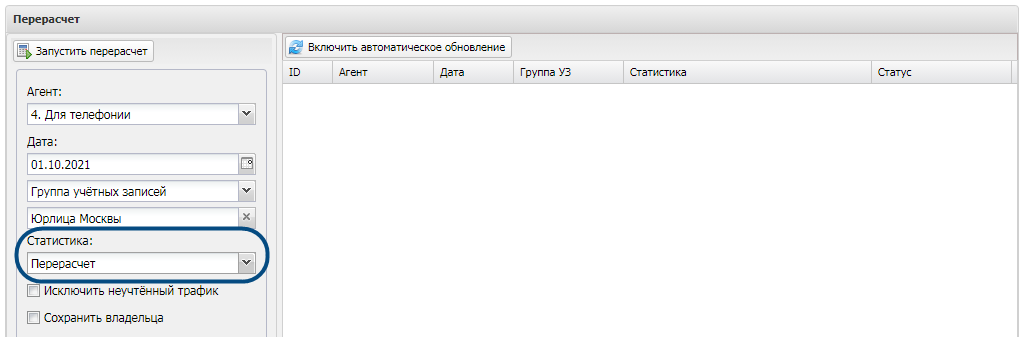
Также доступно действие «Откат» — оно удаляет существующие данные о трафике и возвращает списанные деньги на договоры пользователей. Для телефонии это может потребоваться, к примеру, если в систему были загружены некорректные файлы CDR. После отката вам нужно будет загрузить новые первичные данные.
-
Укажите, нужно ли исключить неучтённый трафик — тот, для которого не удалось определить абонента.
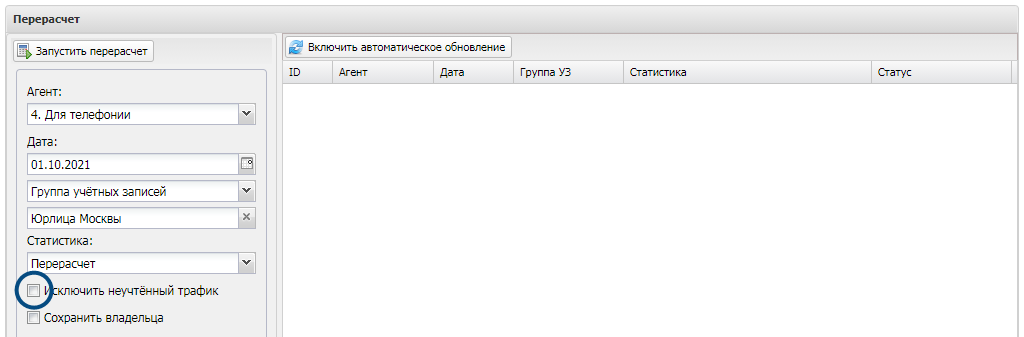
-
Выберите, нужно ли при перерасчёте сохранять данные о владельце трафика и о тарифе. Если установить флаги, АСР LANBilling не будет заново определять, какому абоненту принадлежит трафик и по какому тарифу рассчитывать стоимость. Это ускорит процесс.
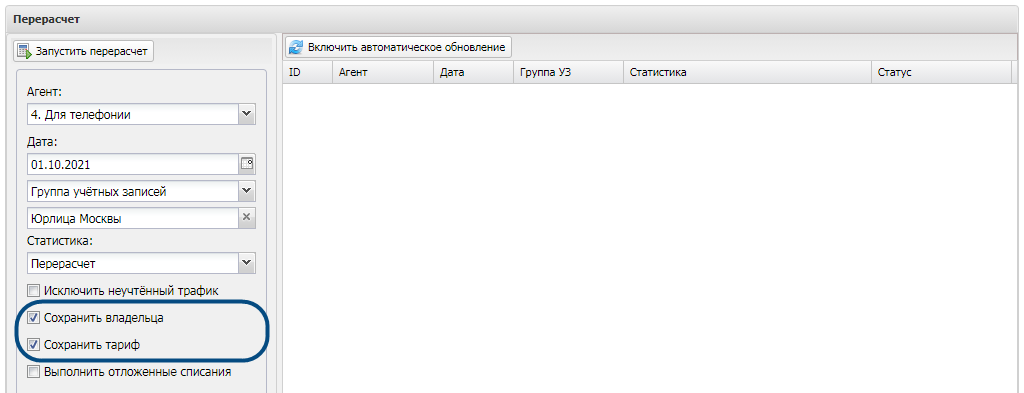
-
В настройках сетевого агента телефонии может быть включена отложенная тарификация. Это значит, что АСР LANBilling автоматически не рассчитывает списания для учётных записей, которыми управляет этот агент — вам нужно регулярно запускать перерасчёт вручную.
Установите флаг «Выполнить отложенные списания».
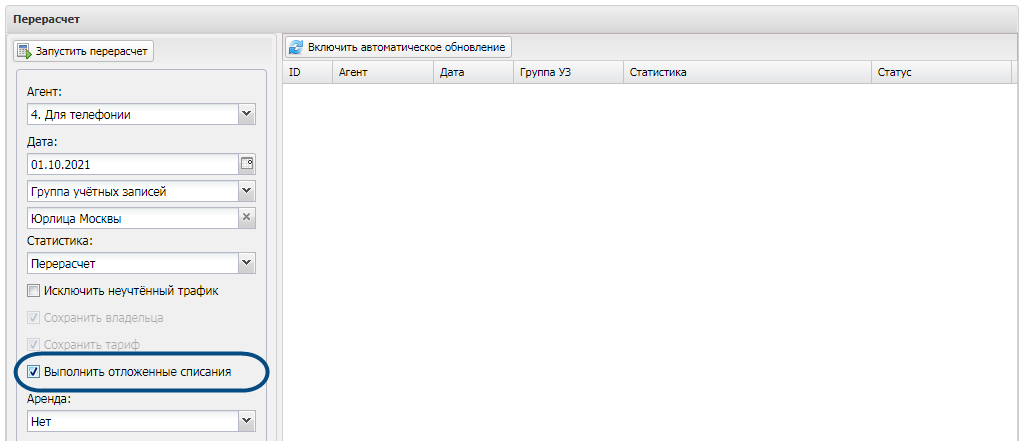
-
Нажмите «Запустить перерасчёт» — АСР LANBilling заново проанализирует данные о трафике и настройках стоимости. По результатам вычислений система спишет средства с абонентских договоров или зачислит их.

-
Установите дату — данные будут перерассчитаны с этого дня и до текущего момента.
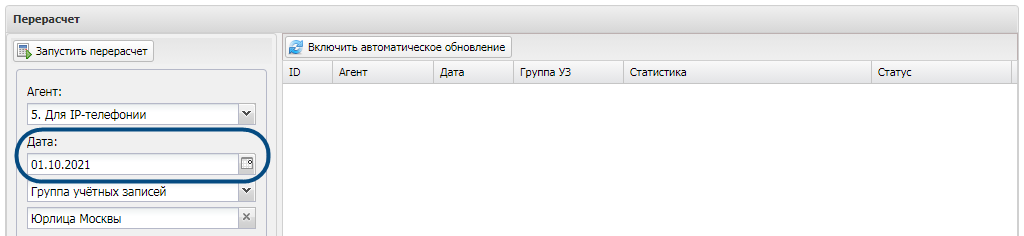
-
Выберите, для кого перерассчитать списания:
- для всех учётных записей;
- для группы учётных записей;
- для отдельной учётной записи.
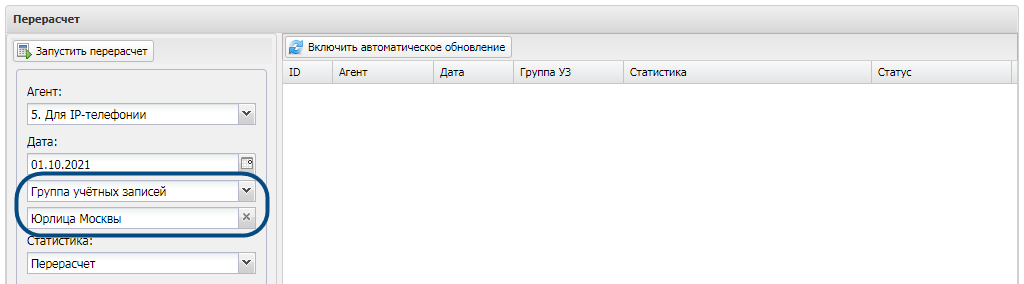
-
В поле «Статистика» выберите «Перерасчёт».
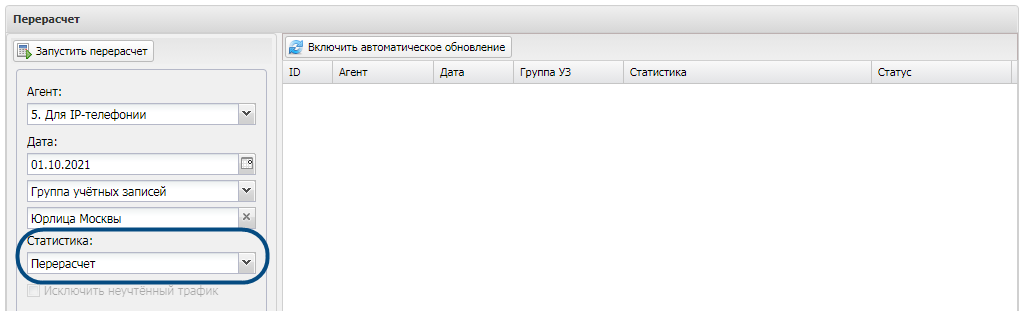
Также доступно действие «Откат» — оно удаляет существующие данные о трафике и возвращает списанные деньги на договоры пользователей. Обратите внимание: восстановить удалённую статистику будет невозможно. Используйте откат, только если у вас есть копия данных для повторной загрузки.
-
Выберите, нужно ли при перерасчёте сохранять данные о владельце трафика и о тарифе. Если установить флаги, АСР LANBilling не будет заново определять, какому абоненту принадлежит трафик и по какому тарифу рассчитывать стоимость. Это ускорит процесс.
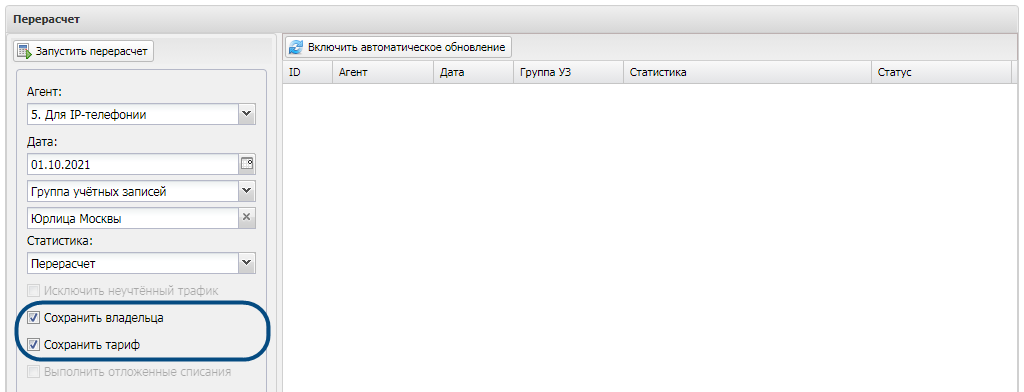
-
Нажмите «Запустить перерасчёт» — АСР LANBilling заново проанализирует данные о трафике и настройках стоимости. По результатам вычислений система спишет средства с абонентских договоров или зачислит их.

В графе «Статус» отображается прогресс. Чтобы отслеживать его, перезагрузите страницу в браузере или нажмите кнопку «Включить автоматическое обновление» — система будет обновлять прогресс каждые 10 секунд.

Когда перерасчёт завершится, выключите автоматическое обновление.
Чтобы проверить списания, посмотрите объёмную статистику.
Перерассчитать списания по аренде
-
Перейдите в раздел «Действия» — «Перерасчёт».

-
Выберите сетевой агент. Система перерассчитает списания для учётных записей, которыми управляет этот агент.
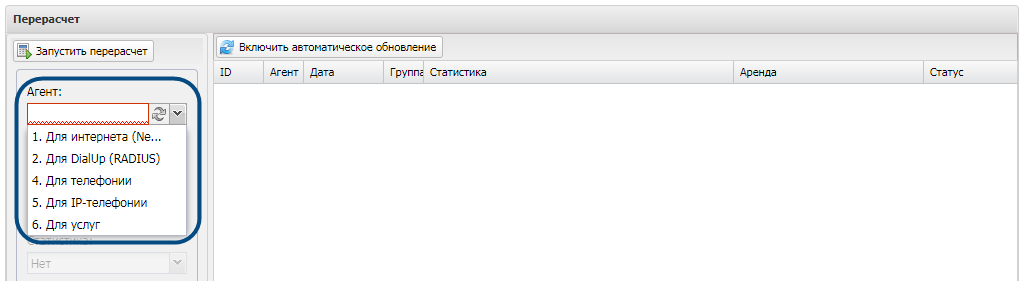
Перерасчёт списаний по аренде отличается для сетевых агентов с разными типами:
- Netflow, RADUIS, LBPhone и VoIP — агенты интернета, телефонии и IP-телефонии;
- агент «Услуги» — для тарифов с типом «Услуги».
-
Установите дату — данные будут перерассчитаны с этого дня и до текущего момента.
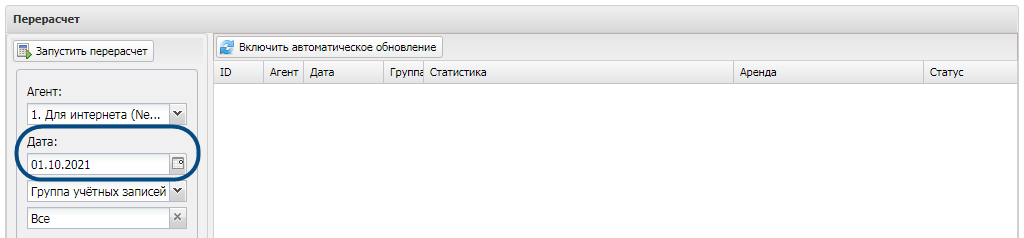
-
Выберите, для кого перерассчитать списания:
- для всех учётных записей;
- для группы учётных записей;
- для отдельной учётной записи.
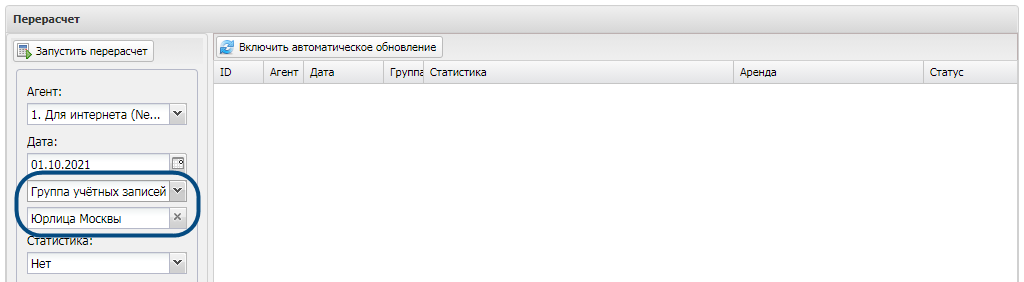
-
В поле «Аренда» выберите «Перерасчёт».
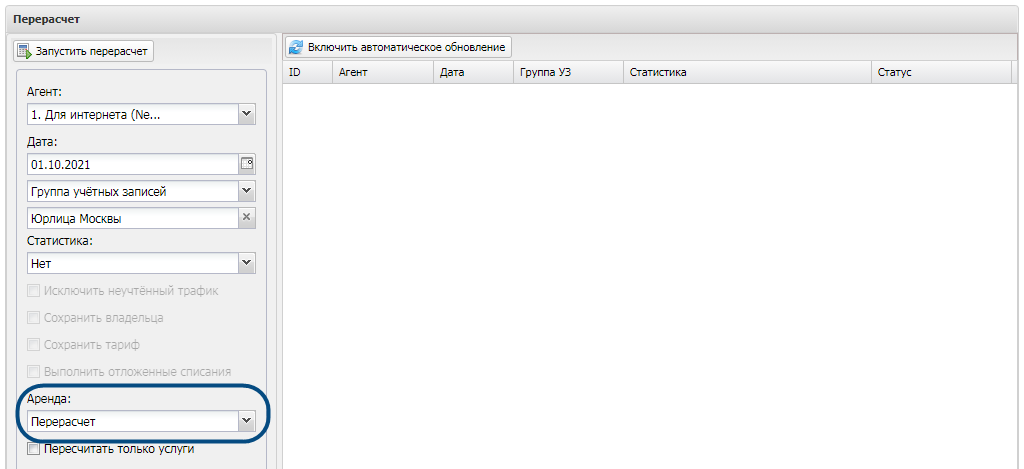
-
Установите флаг «Пересчитать только услуги» — АСР LANBilling проанализирует изменения стоимости только для разовых и периодических услуг, добавленных к учётным записям. Если изменились не только параметры услуг, но и стоимость тарифа, не включайте эту опцию.
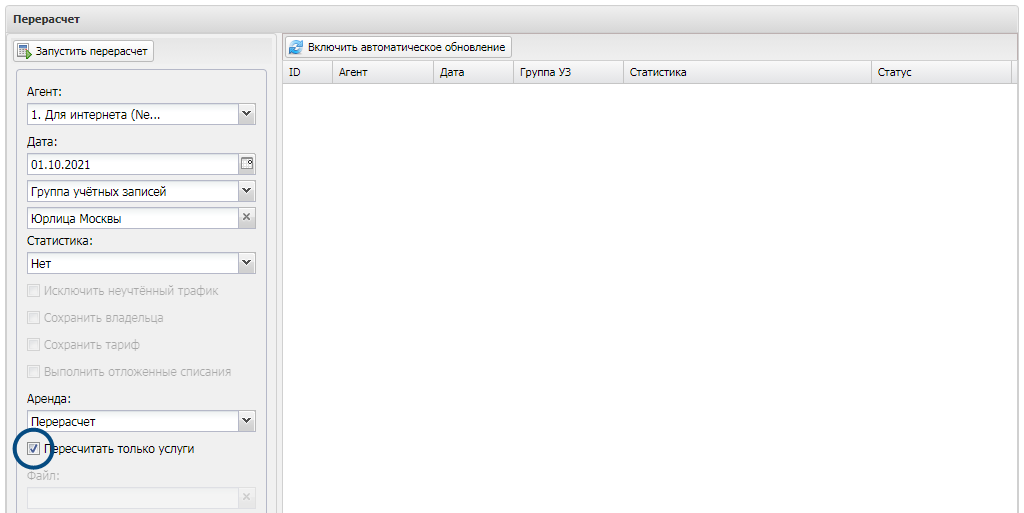
-
Нажмите «Запустить перерасчёт» — АСР LANBilling заново проанализирует данные о трафике и настройках стоимости. По результатам вычислений система спишет средства с абонентских договоров или зачислит их.

-
Установите дату — данные будут перерассчитаны с этого дня и до текущего момента.
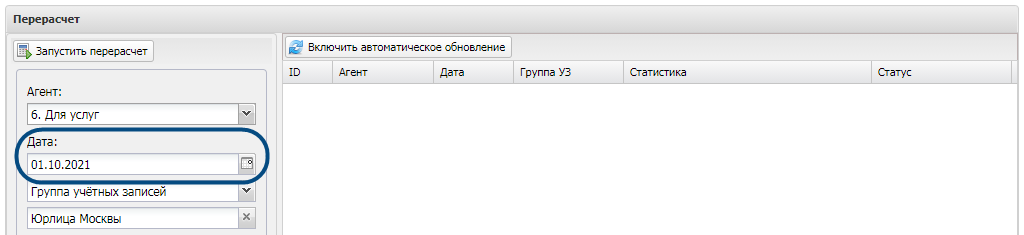
-
Выберите, для кого перерассчитать списания:
- для всех учётных записей;
- для группы учётных записей;
- для отдельной учётной записи.
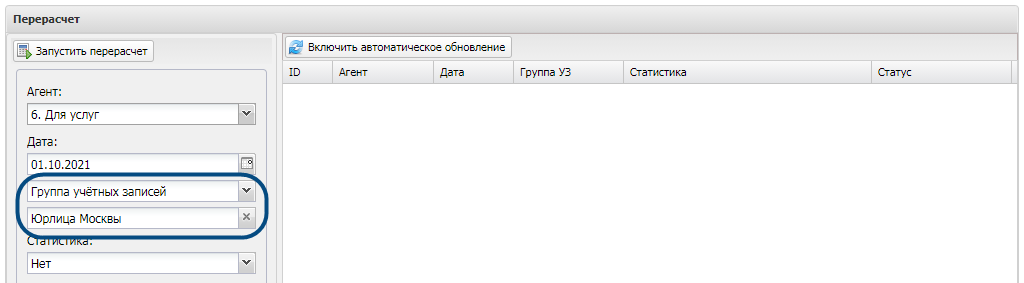
-
В поле «Статистика» выберите «Перерасчёт».
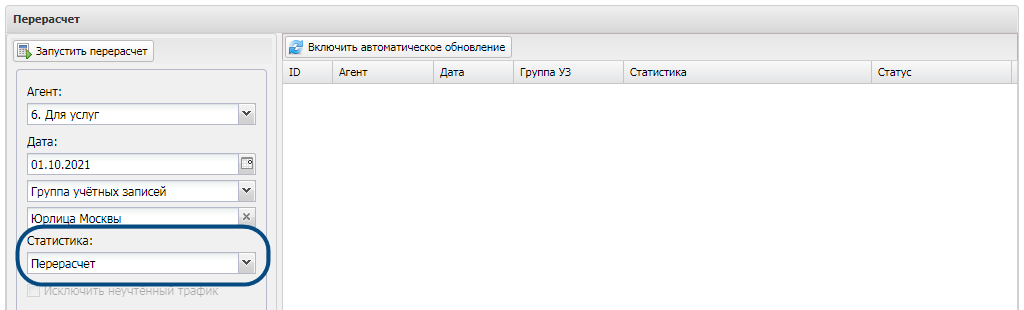
-
Установите флаг «Пересчитать только услуги» — АСР LANBilling проанализирует изменения стоимости только для разовых и периодических услуг, добавленных к учётным записям. Если изменились не только параметры услуг, но и стоимость тарифа, не включайте эту опцию.
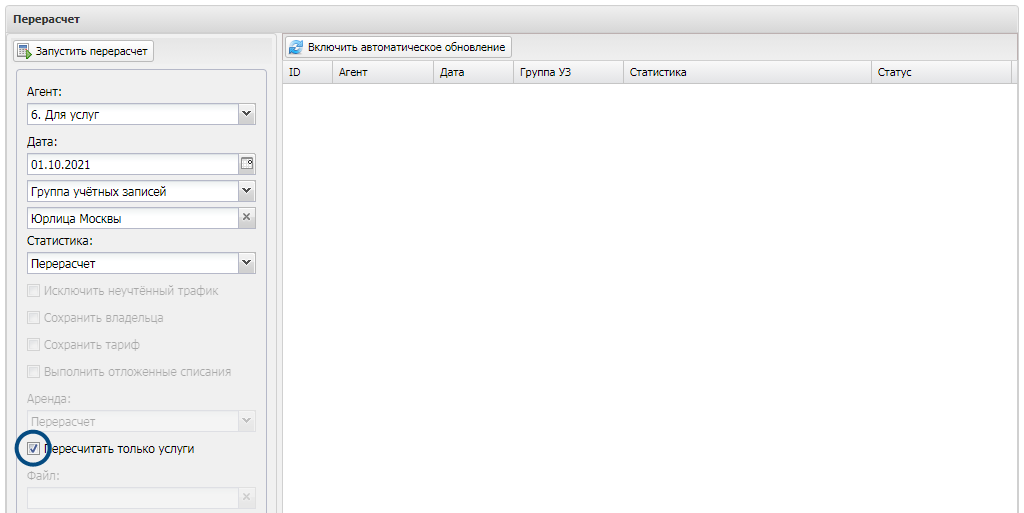
-
Нажмите «Запустить перерасчёт» — АСР LANBilling заново проанализирует данные о трафике и настройках стоимости. По результатам вычислений система спишет средства с абонентских договоров или зачислит их.

В графе «Статус» отображается прогресс. Чтобы отслеживать его, перезагрузите страницу в браузере или нажмите кнопку «Включить автоматическое обновление» — система будет обновлять прогресс каждые 10 секунд.

Когда перерасчёт завершится, выключите автоматическое обновление.
Чтобы проверить списания, посмотрите статистику по услугам.
Есть вопросы по документации? Пожалуйста, напишите их